初心者でも簡単 ローカルサーバーを構築する方法

WordPressでオリジナルテーマを作ろうと思った時に、いきなり本番環境で作業するのはちょっと・・・
そんな時はローカルにWordpressが動く環境を作ってしまう方が簡単です。
でも難しそう、なんて思ってる方もいるかもしれませんが、とっても簡単
5分もあれば環境構築はできるのでやってみましょう。
※今回はローカルサーバーを作る方法についてなのでWordPressのインストールに関してはこちらを見てください。
目次
MAMPのダウンロード&インストールをしてみる
そもそもMAMPってなぁに?って話ですが、「M:Macintosh」「A:Apache」「M:MySQL」「P:PHP」の頭文字をとって名付けられたもので、ローカル環境を作る上でとても便利なアプリケーションです。
つまり、ローカル環境を作るにはまずMAMP(マンプ)をインストールする必要があります。
Windows PCでも動きますが、今回はMACで設定したのでMACをベースに書いていきます。
MAMPをダウンロードする
MAMP公式サイトへ行きMAMPをダウンロードします。
https://www.mamp.info/en/ ※MAMP FREE!版をダウンロードしましょう。 (赤枠をクリック)
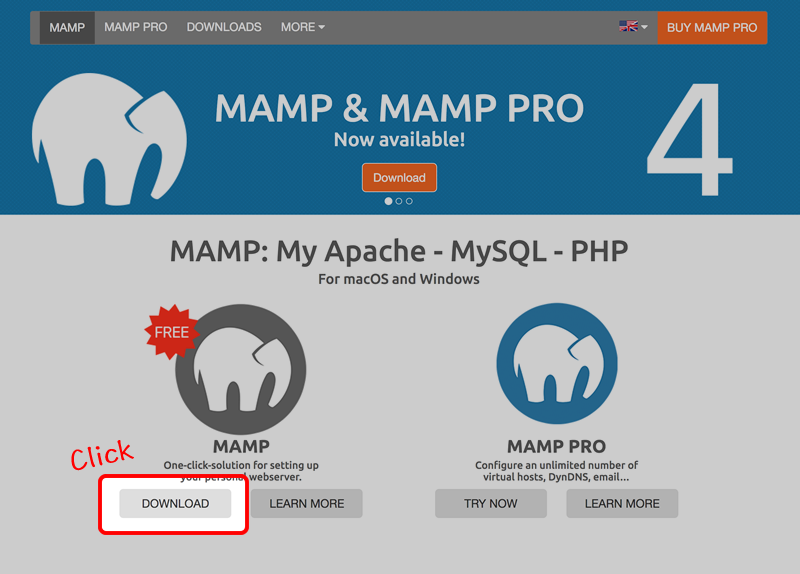
クリックすると下記の画面に遷移するのでMAMP & MAMP PRO *.*.* (Mac OS X)をダウンロードしましょう。
Windowsの方はその上のタブを押して切り替えてダウンロードしてください。
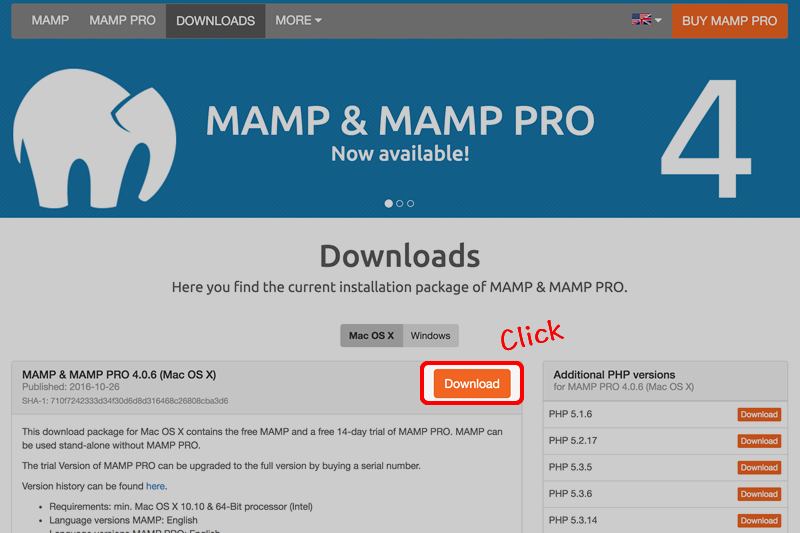
MAMP_MAMP_PRO_*.*.*.pkgがダウンロードできたら 次の手順に行きましょう。
MAMPをインストールする
ダウンロードしたファイルを起動してみると下記のような画面が出てくるので手順に沿って進めます。
※赤枠参照してください。
はじめに MAMPインストール画面が出てくるので続けるを押しましょう
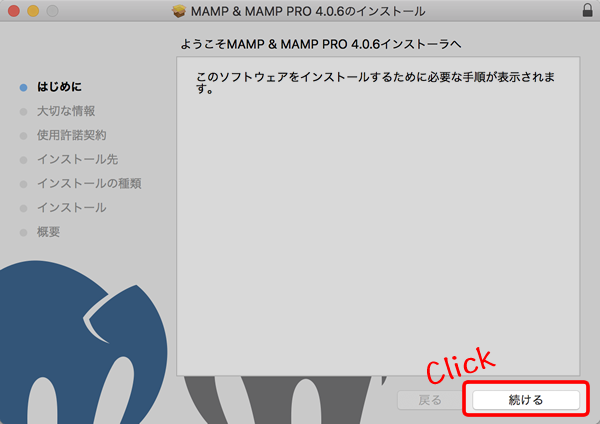
大切な情報を確認しますが、一旦気にせず続けるを押しましょう
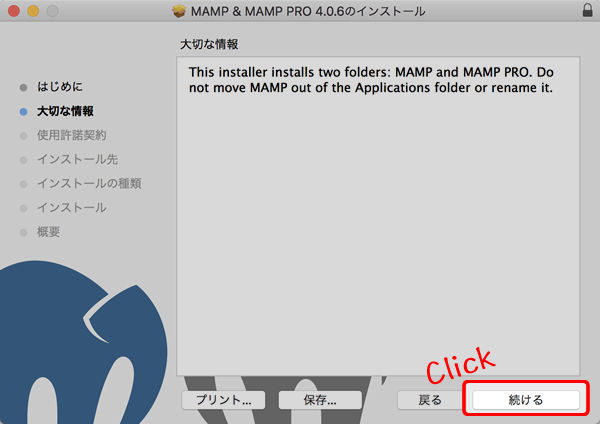
使用許諾契約を確認します。ここも気にせず続けるを押しましょう
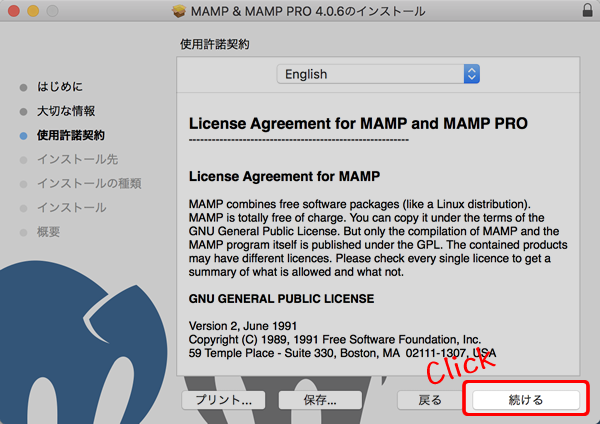
続けるを押すとこのようなウィンドウが出てくるので同意するを押しましょう
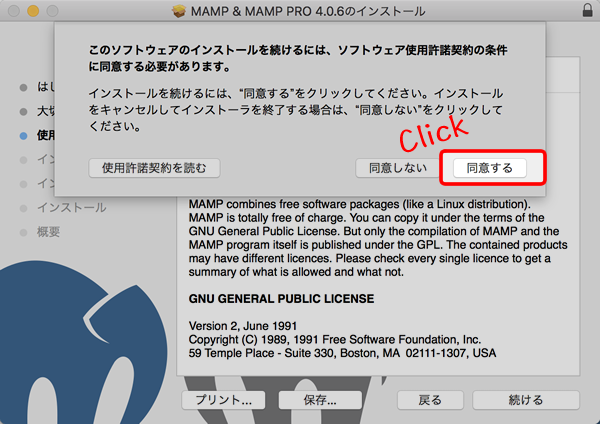
やっとインストールに到達したのでインストールを押したくなりますが、一旦ここで注意すべき点があります。(※次を参照してください。)
今回はPROは不要なの下部にあるカスタマイズボタンを押してみましょう。
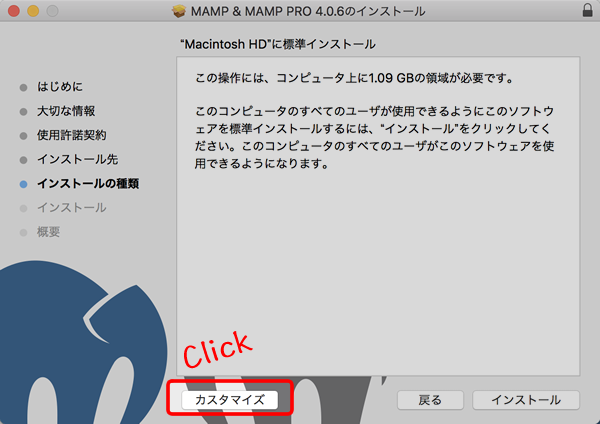
開いたウィンドウのMAMP PROのチェックを外します。
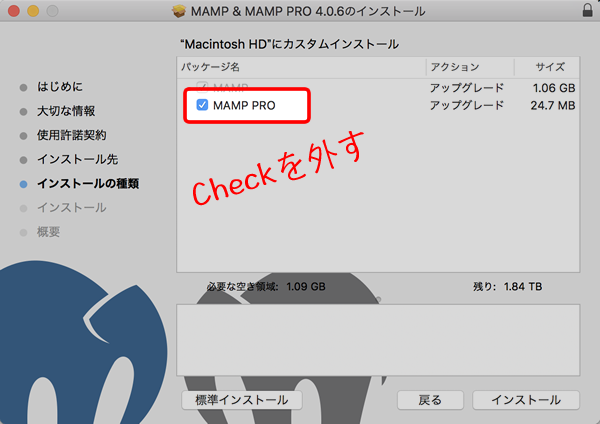
その後 インストールを押しましょう。
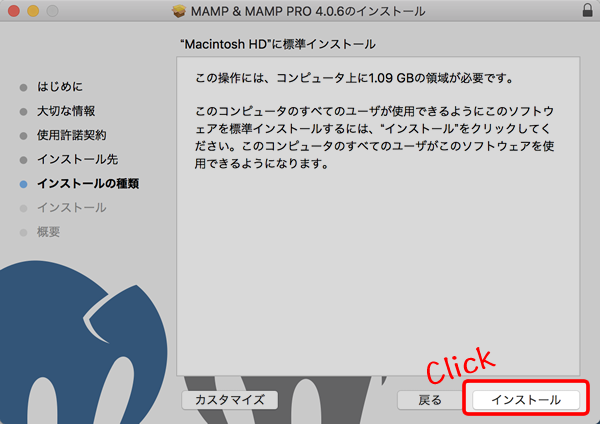
パスワードを入力してインストールを開始します。
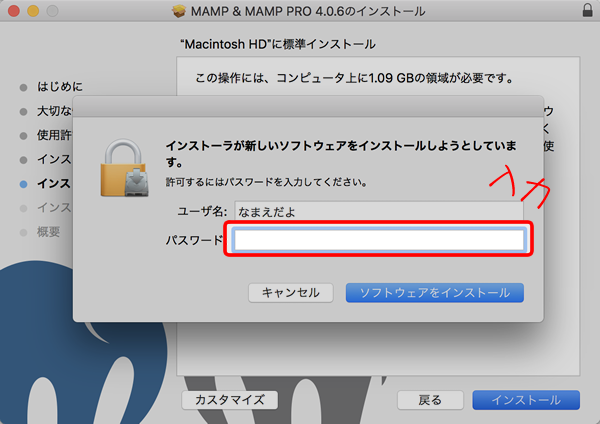
インストールが始まったらしばらく待ちます。
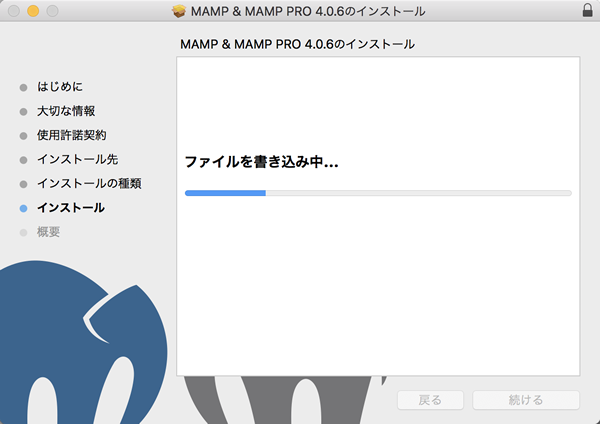
インストールが終了したら閉じるを押して閉じましょう。 これでインストール完成です。
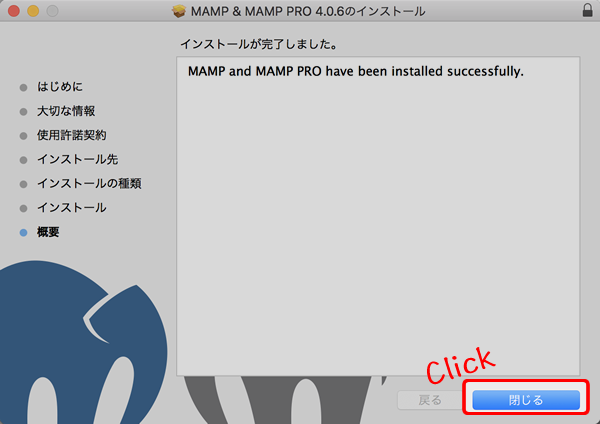
MAMPの起動をする
アプリケーションの中にインストールしたMAMPを起動してみましょう。
アプリケーションフォルダの中にMAMPフォルダがあります。(MAMP PROを消し忘れた方は間違えないように。)
MAMPを早速起動してみましょう。
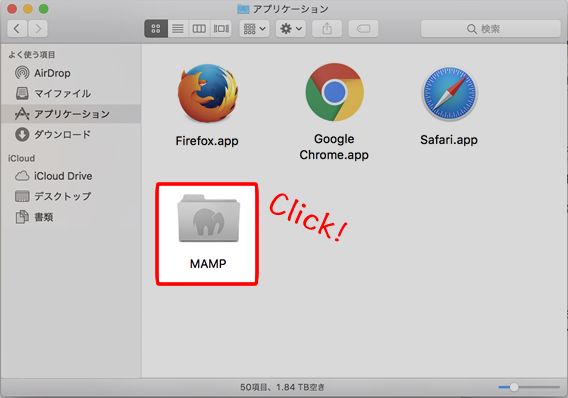
フォルダの中のMAMPをクリックして起動します。
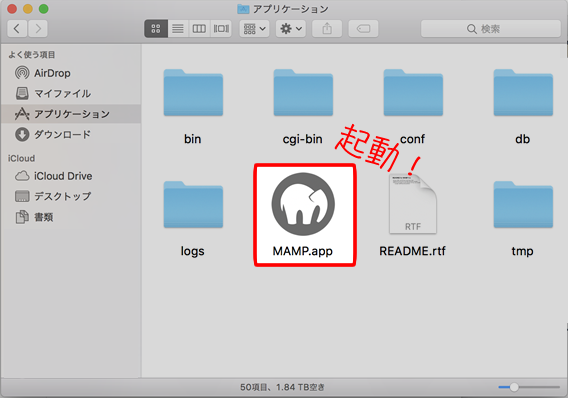
ウィンドウがたちあがっったらサーバーを起動を押しましょう
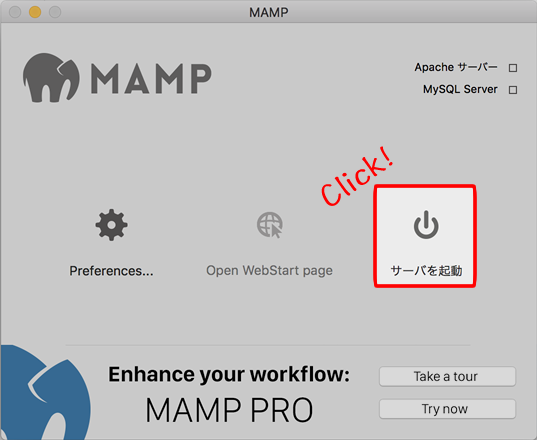
ブラウザが起動して下記のような画面が出てくればインストール完了!!
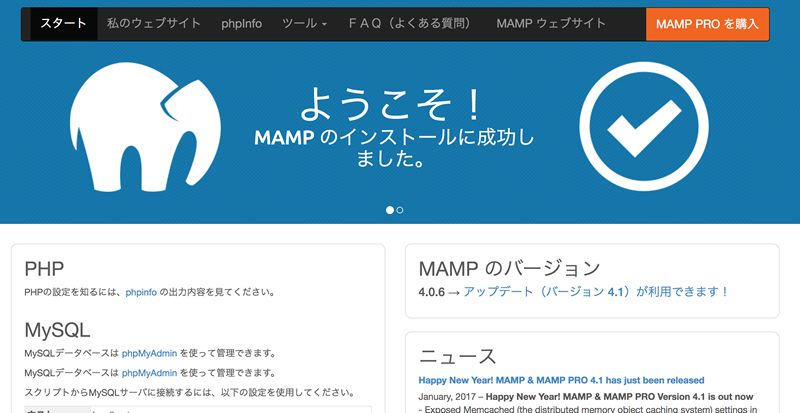
次回! WordPressのインストールについて書きます。





